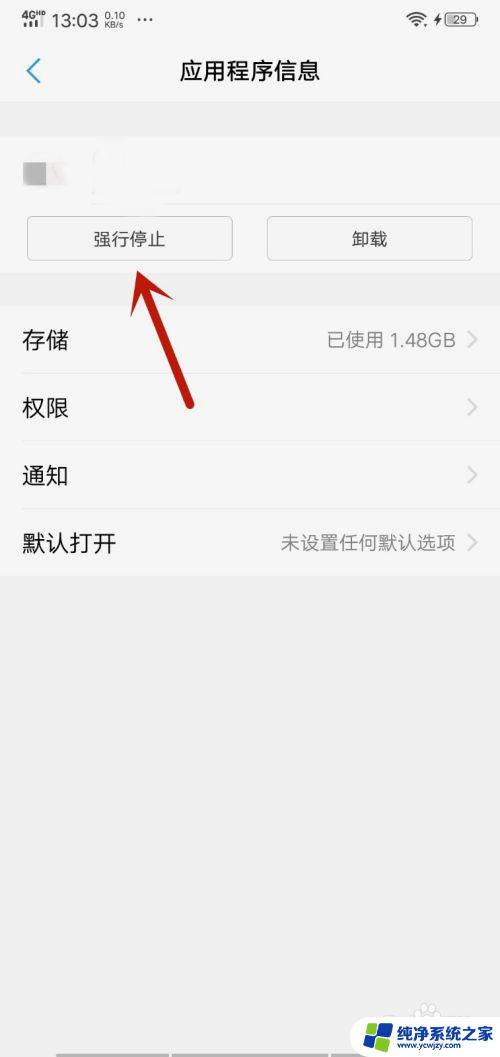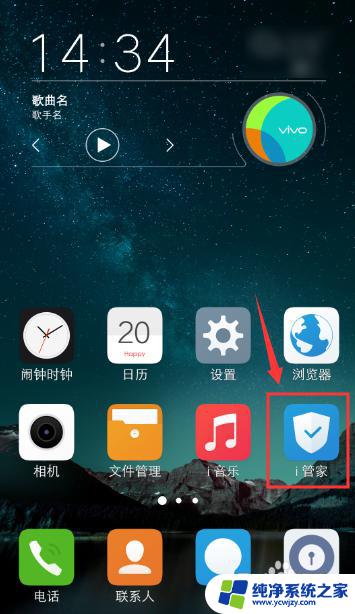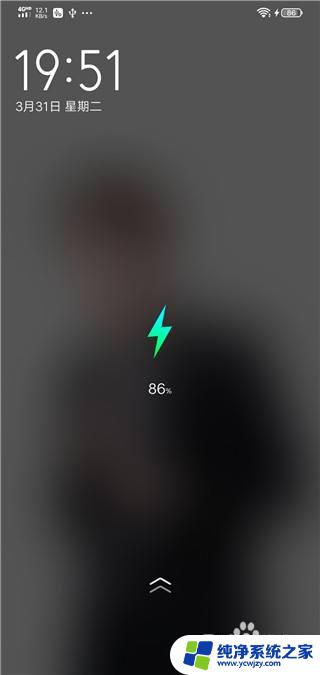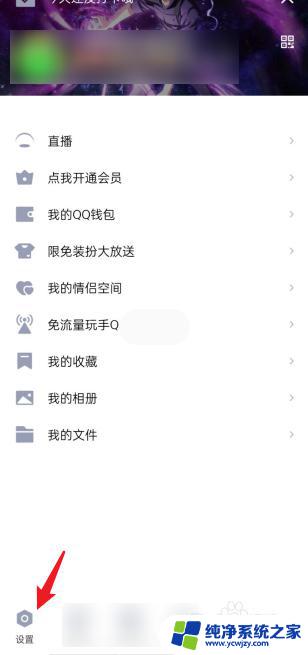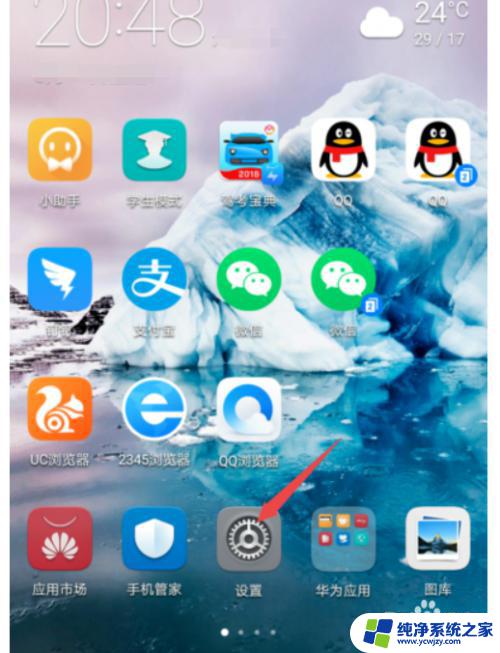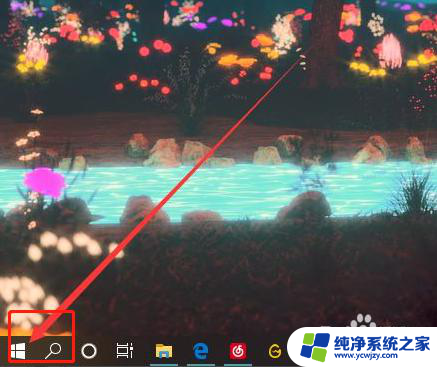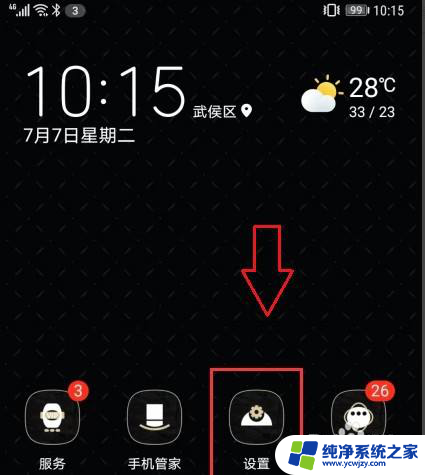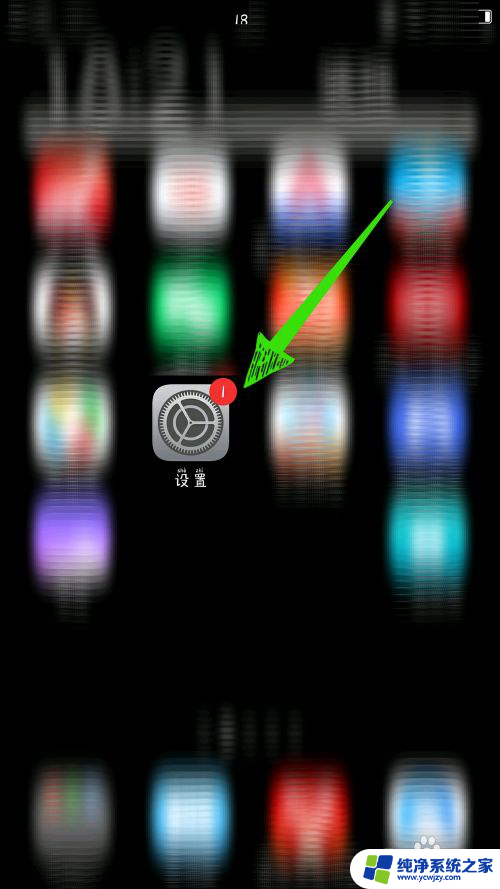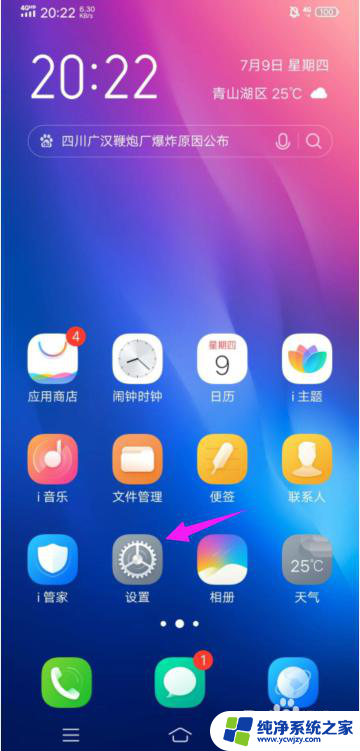锁屏后应用保持运行怎么设置vivo 如何在Vivo手机上设置应用后台运行
锁屏后应用保持运行怎么设置vivo,现如今随着手机的普及和应用的日益丰富,人们对于手机的使用需求也越来越高,有时我们在使用Vivo手机时会遇到一个问题:锁屏后应用停止运行。这对于那些需要长时间运行的应用来说,无疑是一种限制。不要担心!在Vivo手机上,我们可以通过一些简单的设置来实现应用的后台运行。接下来让我们一起来了解一下如何设置Vivo手机,让应用在锁屏后依然能够保持运行。
具体方法:
1、点击进入手机【设置】功能。
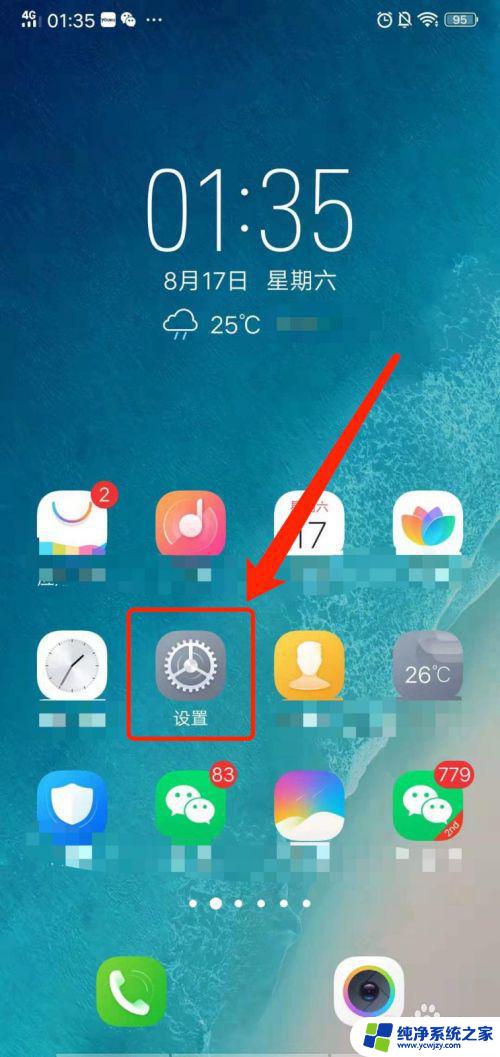
2、进入【更多设置】功能。

3、点击【应用程序】。
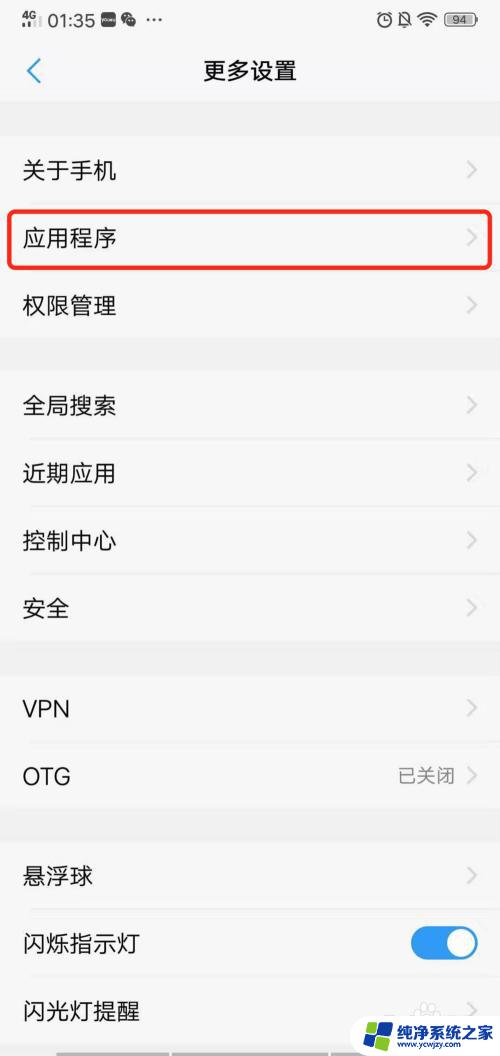
4、点击【全部】。
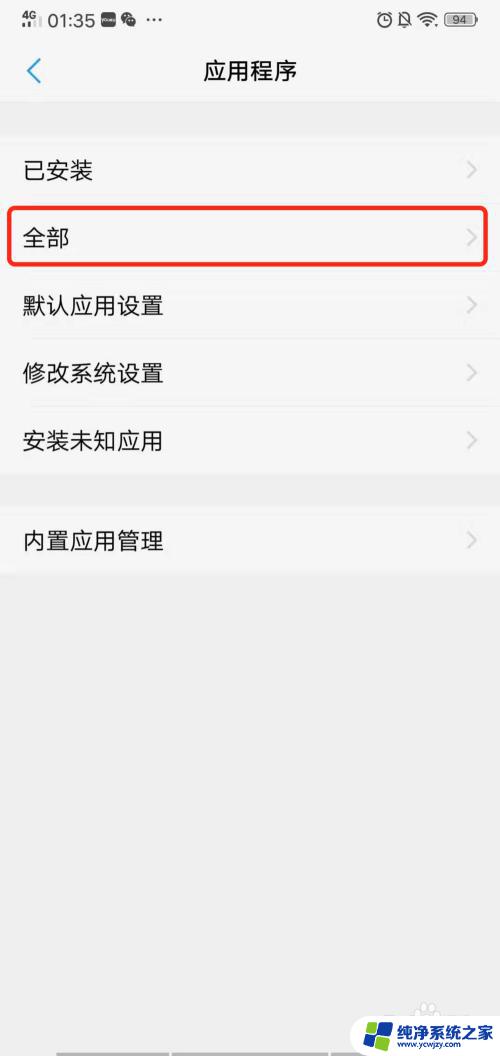
5、选择一个需要后台运行的应用软件。
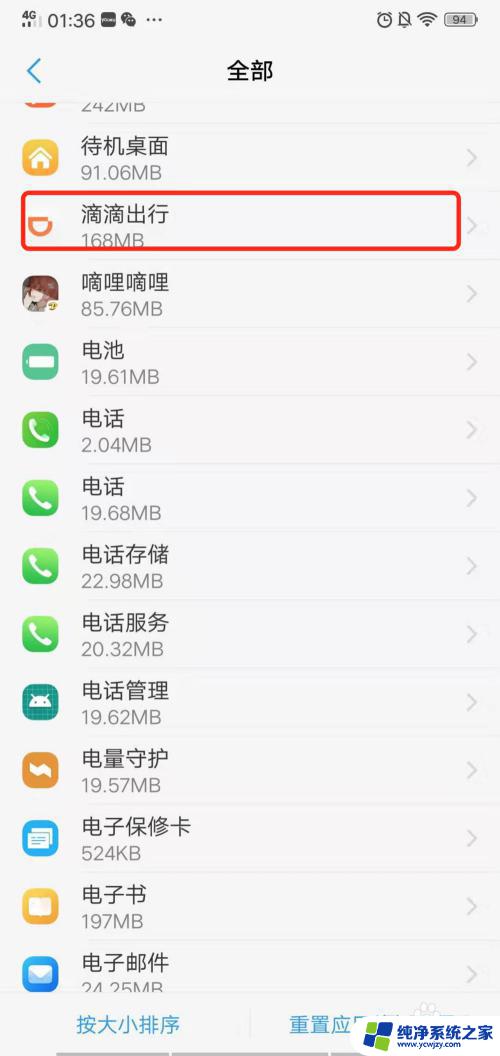
6、点击【权限】设置。
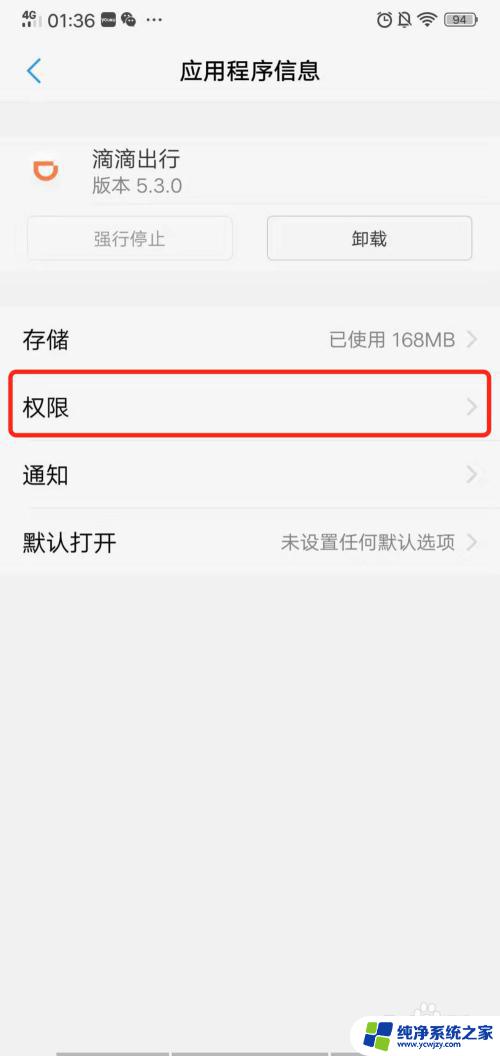
7、点击【单项权限设置】功能。
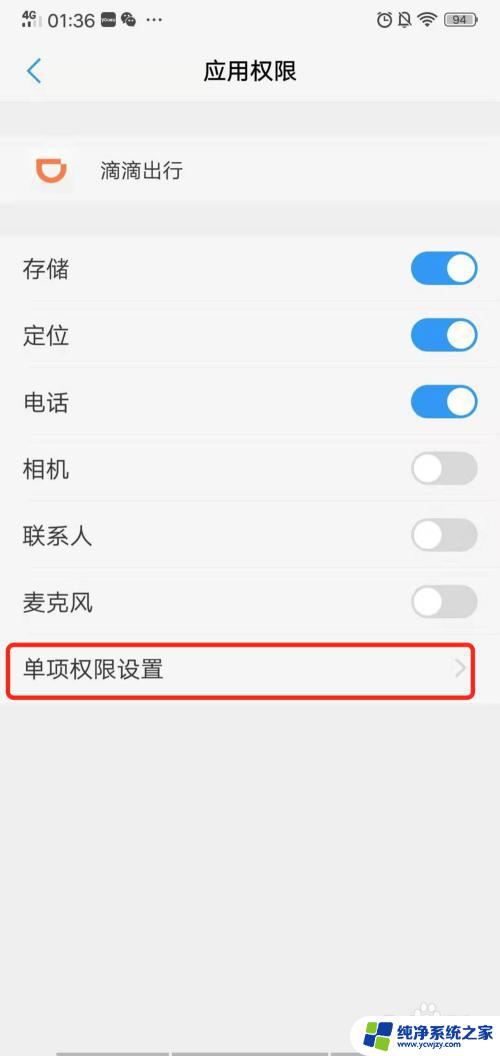
8、开启【自启动(后台启动)】功能即可。

9、总结:
1、进入手机【设置】。
2、找到【更多设置】。
3、点击【应用程序】并找到需要后台运行的应用软件。
4、点击【权限】设置。
5、点击【单项权限设置】并开启【自启动(后台启动)】功能即可。

以上就是如何设置vivo使锁屏后应用保持运行的全部内容,如果您遇到类似的问题,可以参考本文中介绍的步骤进行修复,希望这对您有所帮助。